如何管理你的Chrome扩展?
如何管理你的Chrome扩展?
当你想给Chrome网络浏览器添加额外的功能时,谷歌通过允许安装和使用Chrome扩展来简化这个过程。通常,这些扩展提高了Chrome的可用性、生产率和功能。

在你安装了多个扩展之后,你可能需要管理Chrome扩展来充分利用你已经安装的工具。我们将提供一些想法和技巧来帮助你最大限度地利用你自己的扩展,并作为管理员为你的G Suite团队管理Chrome扩展。
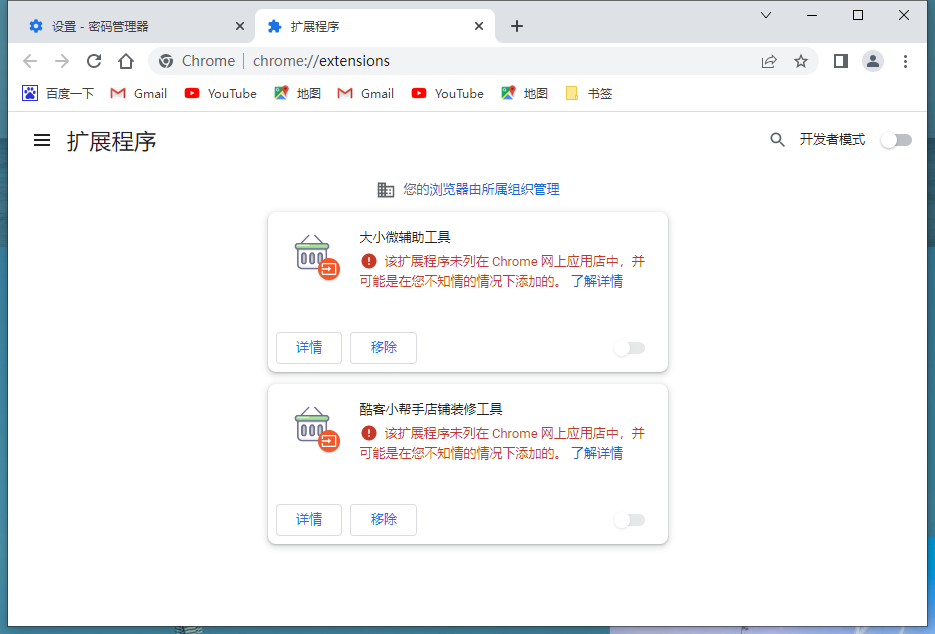
哪里可以找到Chrome扩展管理器?
当你想在Chrome浏览器中开始管理你的扩展时,点击Chrome浏览器右上角的三个点。然后点击更多工具,接着是扩展。
Chrome将打开一个新的标签为扩展的标签。该选项卡顶部有一条蓝色条纹,屏幕中间有许多矩形,看起来像单独的卡,上面列出了每个分机。
查找特定的Chrome扩展
在“扩展”窗口中滚动卡片列表,找到您想要管理的卡片。
否则,如果窗口中有大量卡片,很难找到合适的,您可以搜索特定的扩展名。点击Chrome页面顶部蓝色条纹中间的搜索栏。键入您要搜索的扩展名标题的一两个词。当你输入的时候,Chrome会让任何与你的搜索词不匹配的扩展卡消失,从而更容易找到你真正想要的。
如何禁用扩展?
要管理Chrome扩展,请单击卡片上特定扩展的详细信息按钮。您可以通过Details窗口对该扩展执行一些功能,并且可以看到关于该扩展的信息和统计数据。
在窗口的顶部,您会看到一个滑块按钮来打开或关闭扩展。向右滑动按钮打开它(它将是一个明亮的蓝色),或者向左滑动它关闭它(它将是一个白色)。
您不必保存此更改。点按“详细信息”窗口左上方的向左箭头,您将返回到所有卡片的列表,上面列出了所有卡片的扩展名。
如果您之前禁用了某个扩展,并希望以后再次启用该扩展,请再次单击“详细信息”,并将滑块按钮移至右侧。(您也可以在列出所有扩展卡的“扩展”页面中,通过在卡内向左或向右移动滑块按钮来关闭和打开扩展。)
如何删除扩展名?
如果您知道自己再也不想使用该扩展名,也可以删除它,而不是禁用它。
您可以在“扩展”页面上单击扩展卡内的“删除”按钮。在一个弹出窗口中,Chrome会询问你是否真的想要移除这个扩展。单击“删除”将其删除。
您也可以从扩展的详细信息页面中将其删除。滚动到页面底部,然后单击删除。同样,您必须通过单击remove按钮来验证您确实想要删除它。
上一篇:如何找到Chrome组件? 下一篇:谷歌浏览器皮肤怎么换?
